This translation is community contributed and may not be up to date. We only maintain the English version of the documentation. Read this manual in English
项目配置
game.project 文件涵盖了项目需要的所有设置. 它必须位于项目根目录而且必须命名为 game.project. 游戏引擎打开游戏的头一件事就是读取这个文件.
各种设置划分成各个类目. 打开该文件时 Defold 会把设置分门别类显示出来.
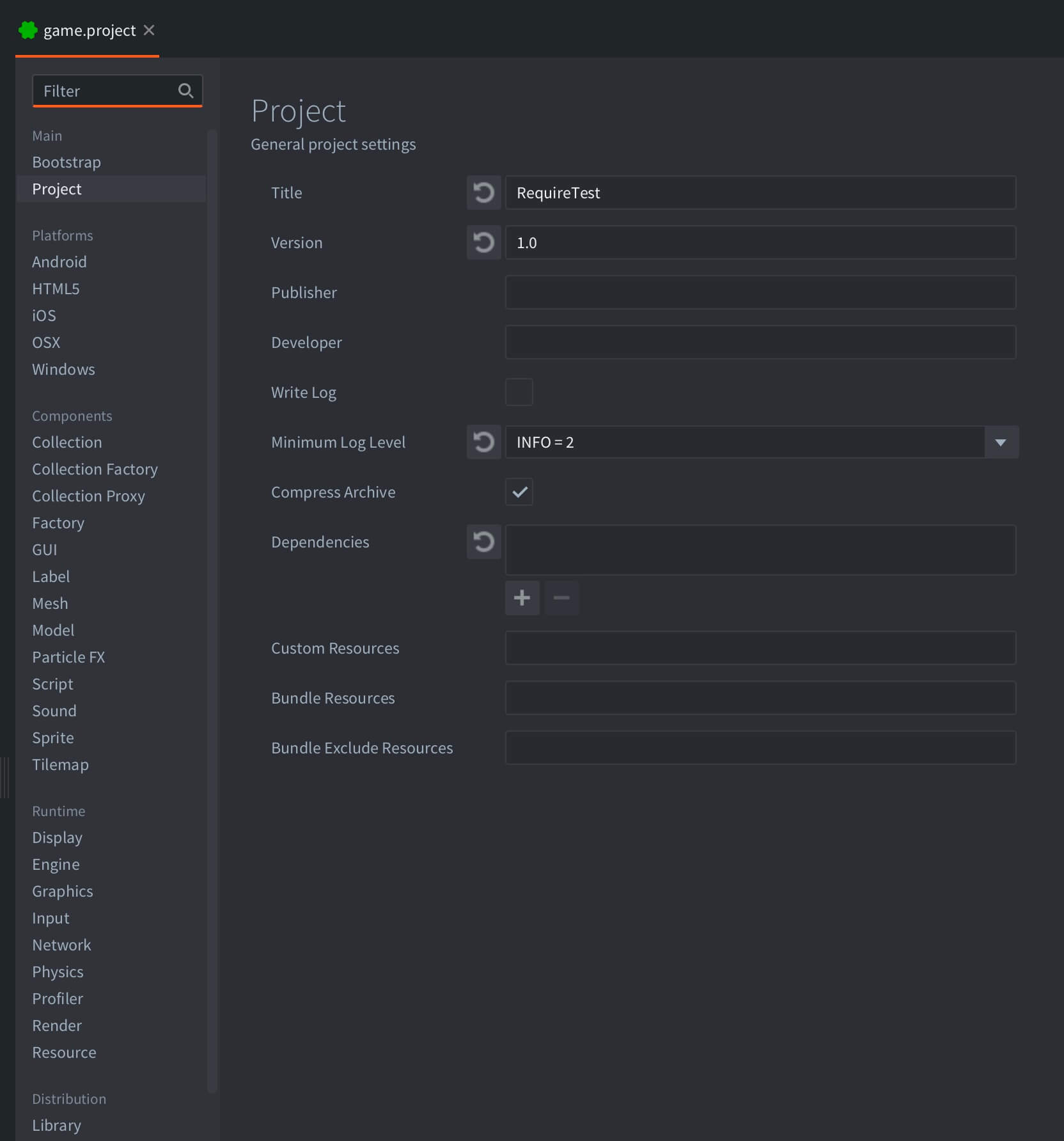
下面是根据不同模块排序的各种设置. 其中有一些不在编辑器中显示 (标注为 “隐藏设置”), 但是可以右键点击 game.project 然后选择 Open With ▸ Text Editor 来进行手动编辑.
各类设置
Project
Title
项目标题.
Version
版本.
Write Log
选中时, 游戏引擎会在项目根目录记录 log.txt 日志. 运行于 iOS 时, 日志文件可以通过 iTunes 和 Apps 页的 File Sharing 部分访问. 在 Android 上, 日志文件保存在应用的外存中. 在运行 dmengine 开发应用时, 可以通过以下命令查看日志:
$ adb shell cat /mnt/sdcard/Android/data/com.defold.dmengine/files/log.txt
Compress Archive
打包时启用压缩. 注意此设置除了 Android 都有效, 因为apk已经是压缩档了.
Dependencies
项目的 Library URL 列表. 详情请见 Libraries 教程.
Custom Resources
custom_resources
项目中包含的以逗号分隔的资源列表. 如指定的是目录, 则目录下所有文件及其子目录都会包含进去. 这些资源可以通过 sys.load_resource() 载入. 自定义资源的加载详情请见 文件存取教程.
Bundle Resources
bundle_resources
需要根据平台单独打包的以逗号分隔的资源目录列表. 目录必须是以项目根目录开始的绝对路径, 比如像 /res. 资源目录里要包含 platform, 或者 architecure-platform 的子目录.
支持的 platform 有 ios, android, osx, win32, linux, web, switch.
支持包含名为 common 的文件夹, 可以在其中加入各平台公用的资源文件.
不同平台访问 bundle 资源的方法不一样. 使用 Lua 的 io 模块是可行的. 但是要特别注意写对各平台的文件路径.
(举例: 在安卓平台上要这么写 “file:///android_asset/”). 文件的加载详情请见 文件存取教程.
Bundle Exclude Resources
bundle_exclude_resources
项目中排除的以逗号分隔的资源列表.
也就是说, 这些资源会被从 bundle_resources 设置的基础上被剔除.
Bootstrap
Main Collection
打开应用启动的起始集合, 默认 /logic/main.collection.
Render
指定使用哪个渲染文件, 它决定了渲染流程, 默认 /builtins/render/default.render.
Library
Include Dirs
使用库共享机制从项目中共享出去的以逗号分隔的目录列表. 详情参见 库使用教程.
Script
Shared State
打开则共享脚本的Lua状态, 默认关闭.
Engine
Run While Iconified
当游戏应用程序窗口最小化时允许其在后台继续运行 (仅桌面平台有效), 默认值是 false.
Fixed Update Frequency
生命周期函数 fixed_update(self, dt) 的帧率. 单位每秒. 默认 60.
Display
Width
应用窗口像素为单位宽度, 默认 960.
Height
应用窗口像素为单位高度, 默认 640.
High Dpi
开启高dpi后台缓存来支持超高清. 技术上就是以 Width 和 Height 设置的双倍进行渲染, 但是脚本和属性使用的逻辑分辨率不变.
Samples
超采样抗锯齿所使用的采样数量. 窗口提示是 GLFW_FSAA_SAMPLES. 默认是 0, 相当于关闭抗锯齿.
Fullscreen
设置应用启动是否使用全屏. 如果关闭, 应用会以窗口形式启动.
Update Frequency
帧率, 单位次/每秒. 可变帧率设置为 0. 设置大于 0 的话会从该值到实际运行帧率之间取一个最大值 (确保一个游戏引擎循环之中不会调用 update 两次). 运行时可以使用 sys.set_update_frequency(hz) 来修改该值.
Swap interval
一个用以设置 OpenGL swap interval 的整数值. 不支持 Vulkan. 0 表示关闭垂直同步. 默认值为 1.
Display Profiles
指定使用哪个显示样式文件, 默认 /builtins/render/default.display_profilesc. 详情请见 GUI 排版教程.
Dynamic Orientation
开启的话会在设备转动时动态切换横竖显示方向. 注意开发用app(指dmengine)不参考此设置.
Render
Clear Color Red
清除红色通道, 建立游戏窗口和渲染脚本中使用.
Clear Color Green
清除绿色通道, 建立游戏窗口和渲染脚本中使用.
Clear Color Blue
清除蓝色通道, 建立游戏窗口和渲染脚本中使用.
Clear Color Alpha
清除alpha通道, 建立游戏窗口和渲染脚本中使用.
Physics
Type
使用何种物理引擎, 2D (默认) 还是 3D.
Gravity Y
延Y轴的重力加速度, 默认是 -10 (自然重力加速度)
Debug
设置物理是否显示debug线.
Debug Alpha
debug线的不透明度, 0–1. 默认是 0.9.
World Count
可以同时存在的物理世界最大数目, 默认是4. 如果需要使用 collection proxies 载入更多物理世界可以提高此设置. 请注意每个物理世界都要占用相应的内存.
Gravity X
延X轴的重力加速度, 默认是 0.
Gravity Z
延Z轴的重力加速度, 默认是 0.
Scale
设定物理世界与游戏世界的数值映射比例, 0.01–1.0. 如果设置为 0.02, 相当于物理引擎视50个游戏单位为1米 ($1 / 0.02$). 默认值是 1.0.
Allow Dynamic Transforms
設置物理碰撞對象的变化是否繼承于其父級游戲對象, 所谓变化包括父级的移动, 缩放和缩放, 即使当前物体是动态物理物体也可继承父级的变化. 默認為 true.
Use Fixed Timestep
勾选使得物理引擎使用固定帧率而非依据 update 游戏循环帧. 配合 fixed_update(self, dt) 生命周期函数和 engine.fixed_update_frequency 项目配置以使用固定帧率进行物理交互. 建议新项目设置为 true. 默认为 false.
Debug Scale
设置物理标识画多大, 比如原向量和法线, 默认是 30.
Max Collisions
设置向脚本报告多少个碰撞, 默认是 64.
Max Contacts
设置向脚本报告多少碰撞点, 默认是 128.
Contact Impulse Limit
设置小于多大的碰撞冲量会被忽略, 默认是 0.0.
Ray Cast Limit 2d
每帧中2d射线最大请求数量. 默认是 64.
Ray Cast Limit 3d
每帧中3d射线最大请求数量. 默认是 128.
Trigger Overlap Capacity
物理 trigger 的最大重叠数量. 默认是 16.
Graphics
Default Texture Min Filter
设置缩小过滤方式, linear (默认).
Default Texture Mag Filter
设置放大过滤方式, linear (默认).
Max Draw Calls
渲染请求最大数目, 默认是 1024.
Max Characters:
在渲染缓冲区预加载字符数目, 也就是每帧最多显示多少字符, 默认是 8192.
Max Debug Vertices
debug顶点最大数目. 用于物理形状渲染与其他一些功能, 默认是 10000.
Texture Profiles
项目使用的纹理档配置文件, 默认是 /builtins/graphics/default.texture_profiles.
Verify Graphics Calls
校验每个 graphics call 的返回值, 并且把遇到的错误保存到 log 里.
Shader
Output SPIR-V
为 Metal 和 Vulkan 编译输出 SPIR-V 着色器.
Input
Repeat Delay
按下输入保持时等待多少秒后开始算作重复输入, 默认是 0.5.
Repeat Interval
按下并保持时重复输入的时间间隔, 默认是 0.2.
Gamepads
手柄设置文件的引用, 用于映射手柄到 OS 的输入信号, 默认是 /builtins/input/default.gamepads.
Game Binding
输入设置文件的引用, 用于映射硬件输入到游戏行为, 默认是 /input/game.input_binding.
Use Accelerometer
开启后游戏引擎会在每帧接收加速度计数据. 关闭会获得少许性能提升, 默认开启.
Resource
Http Cache
开启后, 会开启HTTP缓存用于设备上的游戏引擎从缓存中快速导入网络数据, 默认关闭.
Uri
项目编译数据地址, URI 格式.
Max Resources
一次可以加载资源的最大数目, 默认是 1024.
Network
Http Timeout
HTTP 超时秒数. 设置为 0 则关闭超时, 默认关闭.
Http Thread Count
HTTP 服务的工作线程个数.
Http Cache Enabled
为网络请求 (使用 http.request()) 打开 HTTP 缓存. HTTP 缓存会保存请求的响应并对随后的请求重用这个响应. HTTP 缓存支持 ETag 和 Cache-Control: max-age HTTP 响应头部.
SSL Certificates
该文件包含在 SSL 握手过程中用来验证证书链的 SSL 根证书.
Collection
Max Instances
一个集合里容纳游戏对象实例的最大数目, 默认是1024.
Max Input Stack Entries
输入栈内最大游戏对象数目, 默认是16.
Sound
Gain
全局增益 (音量), 0–1, 默认值是 1.
Max Sound Data
声音资源的最大数目, 也就是运行时声音文件使用数目, 默认是 128.
Max Sound Buffers
(目前未使用) 同一时间声音缓冲最大数目, 默认是 32.
Max Sound Sources
(目前未使用) 同一时间声音音源最大数目, 默认是 16.
Max Sound Instances
同一时间声音实例最大数目, 也就是实际同时播放声音最大数目. 默认是 256.
Use Thread
勾選的話, 系統將使用綫程進行聲音播放以減少因爲主綫程過載造成的卡頓. 默認勾選.
Sprite
Max Count
每个集合最大sprite数目, 默认是 128. (参见最大组件数优化).
Subpixels
开启后允许sprite不与像素对齐, 默认开启.
Tilemap
Max Count
每个集合的瓷砖地图最大数目, 默认是 16. (参见最大组件数优化).
Max Tile Count
每个集合可同时显示的瓷砖最大数目, 默认是 2048.
Spine
Max Count
spine 模型最大数目, 默认是 128.
Mesh
Max Count
每个集合最大容纳3D模型面数, 默认是 128. (参见最大组件数优化).
Model
Max Count
每个集合最大容纳3D模型组件个数, 默认是 128. (参见最大组件数优化).
GUI
Max Count
GUI 组件最大数目, 默认是 64. (参见最大组件数优化).
Max Particlefx Count
同一时间粒子发射器最大数目, 默认是 64.
Max Particle Count
同一时间粒子最大数目, 默认是 1024.
Max Animation Count
gui 里最大活动动画数量, 默认是 1024.
Label
Max Count
label 最大数目, 默认是 64. (参见最大组件数优化).
Subpixels
开启后允许 lables 不与像素对齐, 默认开启.
Particle FX
Max Count
同一时间粒子发射器最大数目, 默认是 64. (参见最大组件数优化).
Max Particle Count
同一时间粒子最大数目, 默认是 1024.
Collection proxy
Max Count
集合代理最大数目, 默认是 8. (参见最大组件数优化).
Collection factory
Max Count
集合工厂最大数目, 默认是 128. (参见最大组件数优化).
Factory
Max Count
游戏对象工厂最大数目, 默认是 128. (参见最大组件数优化).
iOS
App Icon 57x57–180x180
用于应用图标的图片 (.png) 文件, 宽高分辨率表示为 W × H.
Launch Screen
Storyboard 文件 (.storyboard). 其创建方法详情请见 iOS 教程.
Pre Rendered Icons
(iOS 6 及更早) 设置图标是否预渲染. 如果关闭则图标自动添加平滑高光效果.
Bundle Identifier
打包id使得 iOS 认识你的应用的版本更新. 你的打包 ID 必须在 Apple 注册且确保应用唯一性. iOS 与 macOS 应用不可以使用同一id. 它至少由两部分组成. 用点号连接. 每部分必须以字母开头, 由字母数字下划线或者连字符(-)组成. (参见 CFBundleIdentifier)
Bundle Name
打包短命名 (15 个字母长度) (参见 CFBundleName).
Bundle Version
打包版本号, 数字或 x.y.z 结构. (参见 CFBundleVersion)
Info.plist
如果设置了, 则打包应用时使用此 info.plist 文件.
Privacy Manifest
该应用的 Apple 隐私清单. 默认指向 /builtins/manifests/ios/PrivacyInfo.xcprivacy.
Custom Entitlements
如果设置了, 则打包应用会把这里的配置与档案文件 (.entitlements, .xcent, .plist) 里面设置的权限相混合.
Override Entitlements
如果设置了, 则会覆盖档案文件 (.entitlements, .xcent, .plist) 里面设置的权限. 必须与上面的 Custom Entitlements 配置项一起使用.
Default Language
如果用户没有指定 Localizations 列表里的语言, 则使用此处设置的语言 (参见 CFBundleDevelopmentRegion).
Localizations
以逗号分割的语言名称缩写或者是 ISO 语言代号 (参见 CFBundleLocalizations).
Android
App Icon 36x36–192x192
用于应用图标的图片 (.png) 文件, 宽高分辨率表示为 W × H.
Push Icon Small–LargeXxxhdpi
用于Android上客户推送通知图标的图片 (.png) 文件. 图标会自动应用于本地与远程推送通知. 如果未设置默认使用应用图标.
Push Field Title
指定用于通知标题的酬载 JSON 域. 保留空白则默认推送应用名作为标题.
Push Field Text
指定用于通知文本的酬载 JSON 域. 保留空白则默认推送 alert 域的文本, iOS 同样如此.
Version Code
表示应用版本号的整数值. 随着后续更新增大此值.
Package
包id. 它至少由两部分组成. 用点号连接. 每部分必须以字母开头, 由字母数字或者下划线组成.
Gcm Sender Id
Google Cloud Messaging Sender Id. 此值由 Google 签发, 设置后才能开启推送通知.
Manifest
如果设置了, 则编译时使用指定 Android manifest XML 文件.
Iap Provider
指定使用哪个应用商店. 合法值是 Amazon 和 GooglePlay, 默认是 GooglePlay.
Input Method
指定获取 Android 设备键盘输入的方式. 合法值是 KeyEvent (老方法) 和 HiddenInputField (新方法). 默认是 KeyEvent.
Immersive Mode
如果开启, 则隐藏导航条和状态条并且让你的应用获取屏幕上所有触碰信息.
Debuggable
指定应用是否可以使用诸如 GAPID 或者 Android Studio 之类的工具来调试. 这将开启 Android manifest 的 android:debuggable 选项 (官方文档).
Extract Native Libs
指定是否让包安装器把原生库从 APK 提取到文件系统里. 如果设置为 false, 你的原生库会以非压缩形态保存在 APK 中. 这样 APK 可能会更大, 但你的应用会载入更快因为运行时直接从 APK 加载库. 这会在安卓清单中设置 android:extractNativeLibs 标志 (官方文档). 默认为 true.
macOS
App Icon
用于macOS应用图标的图片 (.png) 文件.
Info.plist
如果设置了, 则编译时使用指定的 info.plist 文件.
Privacy Manifest
该应用的 Apple 隐私清单. 默认指向 /builtins/manifests/ios/PrivacyInfo.xcprivacy.
Bundle Identifier
打包id使得 macOS 认识你的应用的版本更新. 你的打包 ID 必须在 Apple 注册且确保应用唯一性. iOS 与 macOS 应用不可以使用同一id. 它至少由两部分组成. 用点号连接. 每部分必须以字母开头, 由字母数字下划线或者连字符(-)组成.
Default Language
如果用户语言不在 Localizations 列表的话要使用的语言 (参见 CFBundleDevelopmentRegion). 如果用户语言可用则使用两字母 ISO 639-1 标准或者三字母标准 ISO 639-2.
Localizations
该项包含以逗号分割的字符串代表了受支持的语言名或者本地 ISO 语言符号 (参见 CFBundleLocalizations).
Windows
App Icon
用于Windows应用图标的图片 (.ico) 文件. 对于如何创建图标文件详情请见 Windows 教程.
Iap Provider
指定使用哪个应用商店. 合法值是 None 和 Gameroom, 默认是 None.
HTML5
Heap Size
指定Emscripten所使用的堆大小 (兆字节) . 默认值是 256MB.
.html Shell
指定编译时使用的 HTML 文件. 默认是 /builtins/manifests/web/engine_template.html.
Custom .css
指定编译时使用的 CSS 文件. 默认是 /builtins/manifests/web/light_theme.css.
Splash Image
如果设置了, 则在打包时使用指定的溅射屏幕图片代替Defold Logo.
Archive Location Prefix
指定打包 HTML5 时游戏数据是否拆分为多个数据包文件. 游戏启动时, 这些数据文件会被读入内存. 使用此设置指定数据包的位置, 默认值是 archive.
Archive Location Suffix
指定数据包文件的后缀. 比如说适用于, 来自 CDN 的强制非缓存文件 (比如后缀 ?version2).
Engine Arguments
传到游戏引擎里的参数列表.
Show Fullscreen Button
在 index.html 文件中开启全屏按钮. 默认是 true.
Show Made With Defold
在 index.html 文件中开启 Defold 链接. 默认是 true.
Scale Mode
指定游戏 canvas 所使用的缩放方式. 默认是 Downscale Fit.
IAP
Auto Finish Transactions
开启后自动完成 IAP 交易. 如果关闭, 在交易成功后你需要手动调用 iap.finish() , 默认开启.
Live update
Private Key
如果设置了, 则在编译热更新内容时使用指定的私匙. 如果不设置, 则自动生成一个私匙.
Public Key
如果设置了, 则在编译热更新内容时使用指定的公匙. 如果不设置, 则自动生成一个私匙.
Native extension
App Manifest
如果设置了, 则在自定义引擎编译时使用指定的 manifest. 此设置可以让你移除引擎不必要的部分来减小包体. 关于如何去除引擎功能参见 应用清单教程.
Profiler
Track Cpu
如果开启, 则在编译版本中开启 CPU profiling. 通常, 你只能在 debug 版本中进行调试.
File format
设置文件的格式时简单的文本 (INI 格式) 并且可以使用标准文本编辑器编辑. 其格式看起来像这样:
[category1]
setting1 = value
setting2 = value
[category2]
...
实例比如像:
[bootstrap]
main_collection = /main/main.collectionc
意味着设置 main_collection 隶属于 bootstrap 栏目. 当引用了一个文件, 比如上面的例子, 路径尾需要加一个 ‘c’ 字符, 表明引用的时编译后的文件. 注意包含 game.project 的文件夹将作为项目根目录, 这就是路径开头使用 ‘/’ 的原因.
在引擎启动时设定配置值
引擎启动时, 可以从命令行输入设置来覆盖 game.project 里的设定:
# Specify a bootstap collection
$ dmengine --config=bootstrap.main_collection=/my.collectionc
# Set two custom config values
$ dmengine --config=test.my_value=4711 --config=test2.my_value2=1234
自定义值可以—像其他设置一样—使用 sys.get_config() 读取:
local my_value = tonumber(sys.get_config("test.my_value"))
最大组件数优化限制
配置文件 game.project 包含针对各种资源同时存在的最大数目的配置项, 容器大都是每个载入的集合 (也叫做游戏世界). Defold 引擎使用这些最大值来预分配内存以避免游戏运行时内存动态分配及内存碎片化.
用于表示组件和其他资源的 Defold 数据结构优化为尽可能少用内存, 但当配置这些最大值时仍要留意是否保证了满足游戏运行的需求.
另一方面 Defold 编译处理会分析游戏内容, 如果明确分析出必要的内存需求则会覆盖最大值设置:
- 如果集合不含工厂组件则仅分配各个组件必须的内存忽略最大值设置.
- 如果集合包含工厂组件则分析工厂可实例化的游戏对象组件的必要内存并为其实例化分配足够内存.
- 如果集合里包含了工厂或者集合工厂, 并且这些工厂开启了 “Dynamic Prototype” 选项, 则该集合自动使用最大组件数.
自定义项目配置文件
可以为主项目或者为 原生扩展 设置自定义的配置. 主项目的配置文件必须定义在项目根目录的 game.properties 文件里. 原生扩展的自定义配置应该保存为 ext.properties 文件并存放在 ext.manifest 文件相同目录下.
自定义配置文件同 game.project 一样使用 INI 格式编写, 配置项属性可以用前缀加点号的格式表示:
[my_category]
my_property.private = 1
...
预定义有效元数据详见 这里
目前预定义有效属性为:
// `type` - 用于数值与字符串之间相互转换 (目前仅用于 bob.jar)
my_property.type = string // 这些值有效: bool, string, number, integer, string_array, resource
// `help` - 用于编辑器里的帮助提示 (尚未使用)
my_property.help = string
// `default` - 用户未手动输入值的情况下的默认值 (目前仅用于 bob.jar)
my_property.default = string
// `private` - 是否定义为打包时使用但是打包后丢弃的私有值
my_property.private = 1 // 布尔值 1 或 0
元属性目前仅由 bob.jar 做应用打包时使用, 但是以后会应用于编辑器与 game.project 概览视图中.
- 项目配置
- 各类设置
- Project
- Bootstrap
- Library
- Script
- Engine
- Display
- Render
- Physics
- Graphics
- Shader
- Input
- Resource
- Network
- Collection
- Sound
- Sprite
- Tilemap
- Spine
- Mesh
- Model
- GUI
- Label
- Particle FX
- Collection proxy
- Collection factory
- Factory
- iOS
- Android
- macOS
- Windows
- HTML5
- IAP
- Live update
- Native extension
- Profiler
- File format
- 在引擎启动时设定配置值
- 自定义项目配置文件
- English
- 中文 (Chinese)
- Español (Spanish)
- Français (French)
- Νεοελληνική γλώσσα (Greek)
- Italiano (Italian)
- Język polski (Polish)
- Português (Portuguese)
- Русский (Russian)
- Українська (Ukranian)
Did you spot an error or do you have a suggestion? Please let us know on GitHub!
GITHUB